Что такое обновление Apple Rapid Security Response и как его включить?
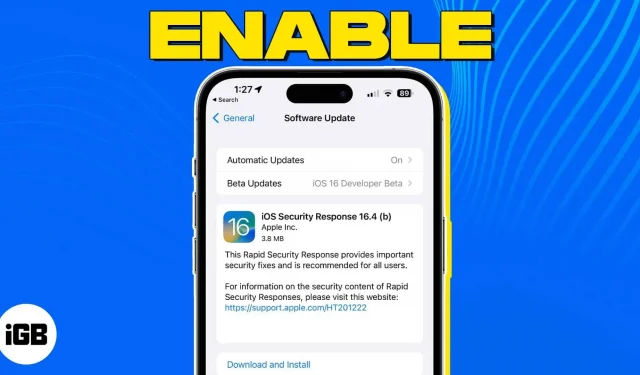
Слышали ли вы слухи о новой функции Apple для обновлений безопасности на iPhone, iPad и Mac? Эта функция, называемая Rapid Security Response, может поддерживать актуальность ваших устройств при обнаружении дефекта в недавнем обновлении системы.
Давайте посмотрим, что такое функция Apple Rapid Security Response и как ее включить для повышения безопасности ваших устройств.
- Что такое обновление Apple Rapid Security Response?
- Как включить или отключить обновления Rapid Security Response на iPhone, iPad и Mac
- Как удалить обновления Rapid Security Response
Что такое обновление Apple Rapid Security Response?
Rapid Security Response — это система, которую Apple использует для частой отправки исправлений безопасности пользователям устройств. Эта функция была представлена в iOS 16.2, iPadOS 16.2 и macOS 13.2.
В некоторых случаях вам может не понадобиться перезагружать устройство после этих обновлений. Однако если исправления от Rapid Security Response влияют на операционную систему, может потребоваться перезагрузка устройства.
Эти обновления безопасности применяются к самой последней версии операционной системы. Таким образом, если обновление операционной системы задерживается, обновление безопасности также будет задержано.
Версии Rapid Response Security включают строчные буквы, начинающиеся с «a». Например, вы можете увидеть «iOS 16.4(a)» в качестве номера версии. Если имеется более одного обновления, оно будет содержать больше букв, таких как «a», «b», «c» и т. д.
Хотя эта функция обновления может быть включена по умолчанию на вашем устройстве Apple, вот как проверить и включить ее вручную.
Как включить или отключить обновления Rapid Security Response на iPhone, iPad и Mac
Вы можете легко включить Rapid Security Response в iOS 16.2 или новее и macOS 13.2 или новее, выполнив следующие действия.
На iPhone или iPad
- Откройте приложение «Настройки» → нажмите «Общие».
- Выберите «Обновление ПО» → выберите «Автоматическое обновление».
- Включите ответы системы безопасности и системные файлы. Примечание. Вы можете включить эту функцию без двух опций над ней.
На Mac
- Щелкните логотип Apple в строке меню → выберите «Системные настройки».
- Выберите «Общие» слева → выберите «Обновление ПО» справа.
- Щелкните значок информации (i) справа от автоматических обновлений.
- Включите «Установить ответы системы безопасности и системные файлы». Примечание. Чтобы использовать эту функцию в macOS, вам нужно включить верхний переключатель «Проверить наличие обновлений».
- Нажмите Готово, чтобы сохранить изменение.
Как удалить обновления Rapid Security Response
Хотя это и не рекомендуется, но если у вас возникнут проблемы в результате обновления Rapid Security Response, вы можете удалить его со своего устройства.
На iPhone и iPad
- Откройте приложение «Настройки» → нажмите «Общие».
- Выберите О программе.
- Нажмите «Версия iOS» или «Версия iPadOS» вверху.
- Вы увидите обновление с возможностью его удаления. Не забудьте обратить внимание на индикатор Rapid Security Response, как объяснялось ранее.
- Выберите Удалить ответ безопасности, чтобы удалить обновление.
На Mac
- Откройте Системные настройки на вашем Mac.
- Выберите «Общие» слева и «О программе» справа.
- Щелкните значок «Информация» справа от вашей версии macOS.
- Выберите Удалить, чтобы удалить обновление.
Почему вы должны использовать Rapid Security Response от Apple!
Обновления безопасности имеют решающее значение для обеспечения безопасности ваших устройств и хранящихся на них данных. Если в недавнем обновлении системы есть уязвимость, и Apple предоставляет обновление Rapid Security Response для ее устранения, теперь вы можете установить его, включив эту автоматическую функцию. И поскольку вы можете удалить обновление, если возникнет проблема, оно того стоит, согласны?
Чтобы узнать больше, ознакомьтесь с этими способами защиты своего Apple ID на iPhone, iPad и Mac.
Добавить комментарий